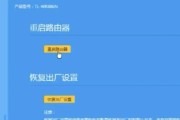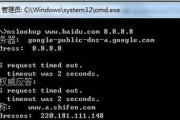在安装CAD软件时,有时会遇到错误1327的问题,这个错误通常是由于安装路径设置不正确导致的。本文将介绍如何解决CAD电脑错误1327,并提供排除安装路径引起的错误的方法。

检查安装路径是否包含无效字符
如果您遇到CAD电脑错误1327,首先要检查安装路径中是否包含无效字符。在Windows系统中,一些特殊字符(如%、$、&等)可能会导致路径无效,进而导致错误1327的出现。请确保安装路径中不包含这些特殊字符。
更改安装路径
如果您发现安装路径中确实包含了无效字符,那么您需要更改安装路径。可以选择将安装路径修改为一个有效的路径,例如C:\ProgramFiles\CAD。同时,请确保修改后的安装路径在系统中是可访问的。

检查驱动器映射是否正确
有时,错误1327可能是由于驱动器映射错误引起的。例如,如果您的计算机上存在一个已映射到网络驱动器的字母,并且CAD软件尝试安装到该驱动器上,则可能会出现错误1327。请检查驱动器映射是否正确,并确保CAD软件安装路径不位于已映射的驱动器上。
修改注册表项
如果以上方法仍然无法解决错误1327,您可以尝试修改注册表项来解决该问题。请注意,在修改注册表项之前,请务必备份注册表以防意外发生。按照以下步骤进行操作:
1.打开注册表编辑器(在Windows中,按下Win+R,输入regedit并回车)。

2.导航至HKEY_CURRENT_USER\Software\Microsoft\Windows\CurrentVersion\Explorer\UserShellFolders。
3.找到名为“Personal”的项,将其值更改为一个有效的路径。
4.重启计算机,然后再次尝试安装CAD软件。
使用安装修复工具
有些CAD软件提供了自带的安装修复工具,可以帮助您解决错误1327。您可以在软件安装文件夹中寻找这个工具,并按照其提供的指示来运行修复过程。
联系软件支持
如果您尝试了以上方法仍然无法解决错误1327,那么您可以联系CAD软件的支持团队寻求帮助。他们可能会为您提供更详细的解决方案或者帮助您解决其他可能导致错误的问题。
更新操作系统
有时,错误1327可能是由于操作系统中的某些问题引起的。您可以尝试更新操作系统来解决这个问题。在Windows中,您可以通过打开Windows更新设置并运行更新来获取最新的操作系统修复程序。
删除无效的注册表项
错误1327可能还会与无效的注册表项相关联。在使用注册表编辑器修改注册表之前,请备份注册表以防止数据丢失。您可以通过删除与CAD软件相关的无效注册表项来解决错误1327。请谨慎操作,并确保仅删除与CAD软件相关的项。
禁用防病毒软件
有时,防病毒软件可能会干扰CAD软件的安装过程,并导致错误1327的出现。您可以尝试暂时禁用防病毒软件,然后重新运行CAD安装程序,看是否能够解决问题。
清理临时文件
在安装CAD软件时,临时文件可能会导致错误1327的发生。您可以使用磁盘清理工具或手动删除临时文件夹中的所有文件来清理临时文件。然后重新运行CAD安装程序。
使用管理员权限运行安装程序
有时,权限不足也可能导致CAD电脑错误1327的发生。您可以尝试使用管理员权限运行CAD安装程序,以确保具有足够的权限进行安装。
重启计算机
有时,重启计算机可以解决一些临时的系统问题。如果您尝试了以上方法仍然无法解决错误1327,请尝试重新启动计算机,并再次运行CAD安装程序。
检查硬件故障
在极少数情况下,错误1327可能与计算机硬件故障有关。请检查您的计算机硬件是否正常工作,例如硬盘驱动器是否出现故障,以排除硬件问题导致的错误。
更新CAD软件版本
有时,错误1327可能是由于CAD软件版本不兼容或存在缺陷引起的。您可以尝试更新CAD软件到最新版本,以解决可能存在的问题。
通过本文所介绍的方法,您可以解决CAD电脑错误1327,并排除了安装路径引起的错误。根据具体情况选择合适的方法进行尝试,相信您很快就能成功解决该问题,并顺利安装CAD软件。
标签: #错误